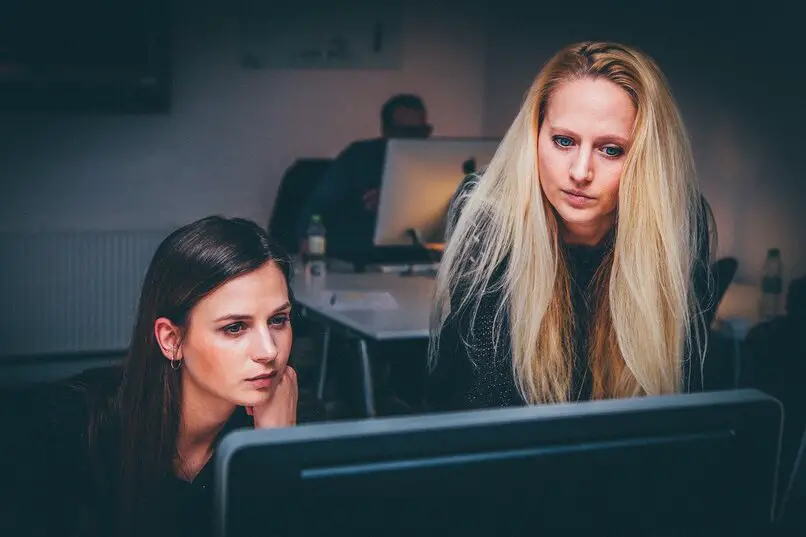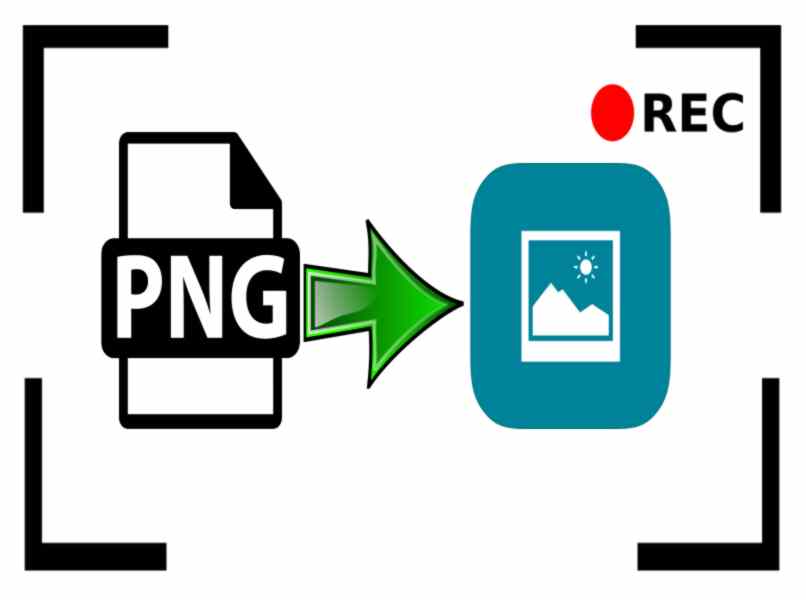Los sistemas operativos son los softwares básicos para nuestras computadoras. Pueden administrar todas nuestras tareas, organizar nuestros archivos y ejecutar todo de manera ordenada.
Por eso es extremadamente importante que tengamos sistemas operativos que puedan satisfacer nuestras necesidades. Cuando nos encontramos en un mundo estable actualización e innovación, es necesario entender la importancia de los sistemas operativos Todo esto.
La empresa Google es una de las más importantes e influyentes del mundo. Está mejorando, porque proporciona herramientas que nos han ayudado a nutrirnos, volviéndonos más prácticos y al alcance de todos.
Cómo descargar e instalar Chrome OS en cualquier PC o Mac
Google ha lanzado un ambicioso proyecto llamado Chrome OS. Es básicamente un sistema operativo vinculado directamente a la herramienta del navegador Chrome, ligero, muy fácil de manejar y ofrece todas las aplicaciones de Chrome Web Store.
Es común que tengamos computadoras en nuestros hogares que no usamos o sus sistemas operativos han dejado de funcionar. Con Chrome OS podemos reactivar estas computadoras, brindándoles innovación al instalar este nuevo sistema operativo rápido y educativo.
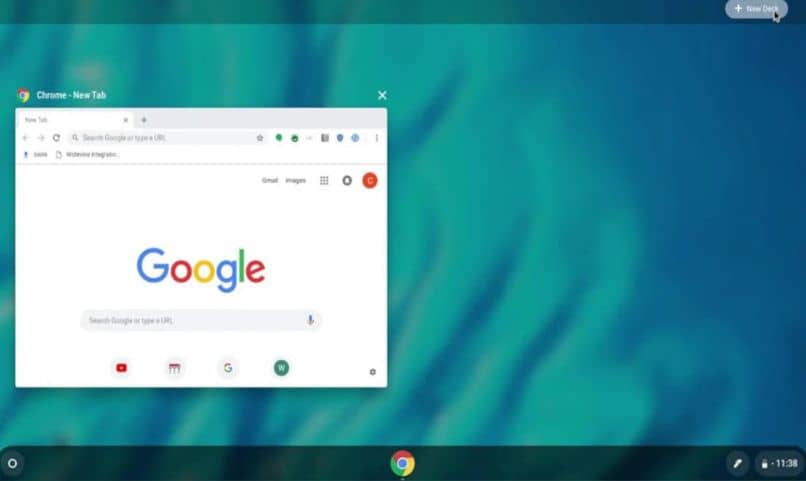
Se recomienda que un conexión a Internet permanente para que tenga una operatividad óptima. Sin embargo, existen herramientas dentro de este sistema operativo que funcionan sin Internet. En este artículo, le enseñaremos una forma sencilla de cómo descargar e instalar este nuevo sistema operativo.
¿Cómo descargar Chrome OS en cualquier PC o Mac?
Lo primero que debemos hacer para descargar Chrome OS es una computadora funcional, una conexión a Internet y un navegador Google Chrome. Porque es necesario acceder al navegador Chrome.
Una vez que estamos dentro del navegador, tenemos la siguiente página. Everware. Luego seleccionamos la opción Ediciones Rady Cloud y ahora ciudad (esta es la versión gratuita). Entonces tenemos que elegir si queremos descargar la versión 32 o 64 bits.
Necesitamos determinar con cuál de estos dos funciona el equipo con el que estamos trabajando para instalar el sistema operativo, y seleccionar la opción que nos corresponda. Comenzará la descarga de un archivo, tenemos que ser pacientes hasta que esté completamente cargado.
El archivo recién descargado debe descomprimirse y aparecerá un archivo de imagen que debemos mover al escritorio. Debe estar disponible para el siguiente paso.
Lo siguiente que debemos hacer es volver a ingresar al navegador Chrome y lo instalaremos Tienda virtual de Chrome, miramos una aplicación llamada Herramienta de recuperación de Chromebook.
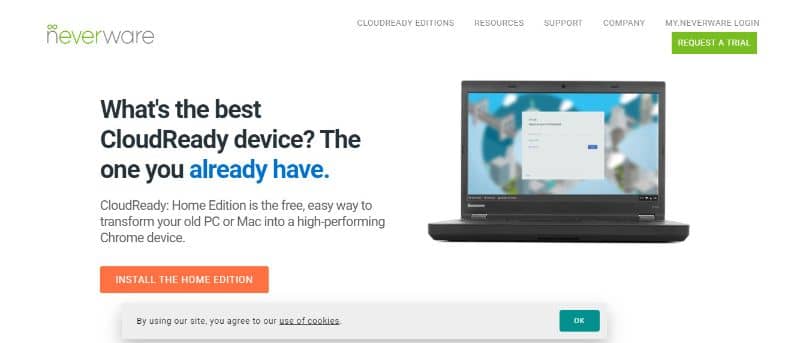
Cuando nos encuentren, haga clic en el botón Añadir a Chrome ubicado en el lado derecho de la aplicación, luego aparecerá un cuadro donde tenemos que seleccionar Agregar una aplicación. Comenzará a descargarse de inmediato. Esta aplicación nos permite crear una imagen para instalar Chrome OS.
Pasos para instalar Chrome OS en cualquier PC o Mac
Después de hacer todo lo anterior, lo primero que debe hacer es abrir la herramienta de recuperación. Se abrirá una ventana y en la parte superior derecha seleccionaremos preparativos, indicado por la rueda dentada, luego haga clic en Usa una imagen local.
Esta acción nos permite buscar un archivo, tenemos que ir al escritorio y seleccione un archivo que nos despertamos antes. Ya seleccionado haga clic en nosotros abierto.
La aplicación de recuperación de Chromebooks nos dirá que debemos insertar una unidad USB, que debemos USB de 8 o 16 GB. También recomendamos hacer una copia de seguridad de los archivos que tenemos instalados, ya que se formateará el USB.
Insertamos el USB, tras reconocerlo lo seleccionamos, pulsamos sobre continúa en y luego elegimos Crear ahora. Estamos esperando que esté completamente cargado hasta que se anuncie que el proceso está completo, y tendremos el USB listo para instalar Chrome OS.
Luego miramos la computadora en la que queremos instalar el sistema operativo e insertamos el USB, ingresamos BIOS para Macbook o PC y seleccionamos arrancar desde USB.
Cuando se hace lo anterior, el Sistema operativo Chrome OS y lo configuramos a nuestro gusto. Finalmente, hacemos clic donde aparece la hora e instalamos el sistema operativo en la computadora.